Win11怎么退回Win10系统?Win11退回Win10系统的方法
不少小伙伴更新到Win11系统的之后,发现自己使用习惯,想要退回Win10系统却不知道要如何操作,那么遇到这种情况应该怎么办呢?下面就和小编一起来看看如何解决吧。 Win1
不少小伙伴更新到Win11系统的之后,发现自己使用习惯,想要退回Win10系统却不知道要如何操作,那么遇到这种情况应该怎么办呢?下面就和小编一起来看看如何解决吧。
Win11退回Win10系统的方法
方法一
如果更新超过了10天就无法使用上面的方法返回了,那就只能重装系统了 。
方法二
1、如果我们在十天内更新的win11,那么可以先进入“开始菜单”。
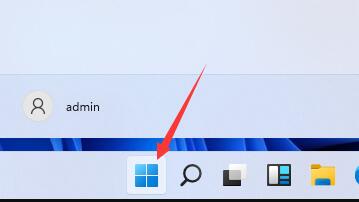
2、然后进入系统“设置”。
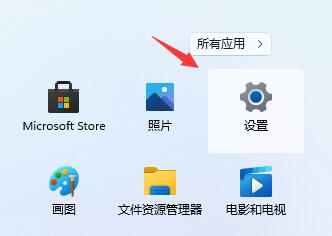
3、然后在左边栏中找到并进入“windows更新”。
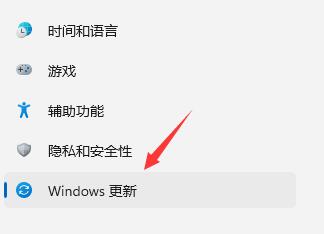
4、在更多选项的下方有一个“高级选项”,点击进入。
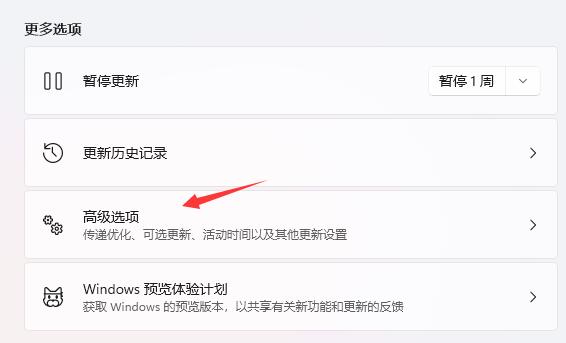
5、在其中选择“恢复”选项。
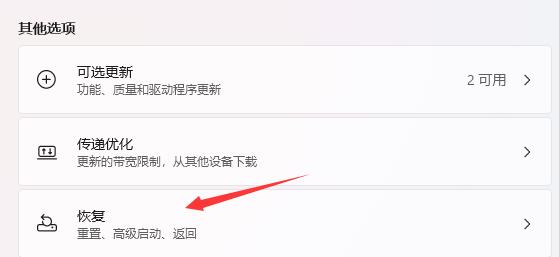
6、然后点击历史windows版本右边的“返回”按钮。
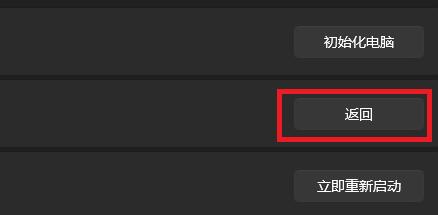
7、然后可以选择回退的理由,不选择也无所谓。
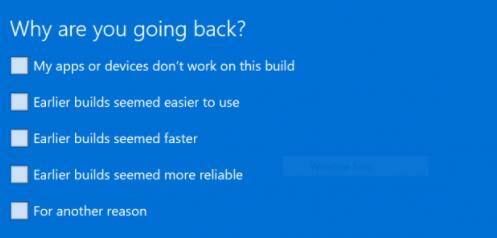
8、接着会告诉你一系列回退的注意事项,阅读完成后就可以返回win10了。
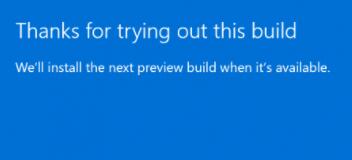
14. 生活中少不了不如意,每每这时不妨想想自己那甜如蜜的爱情、深如海的亲情、醇如酒的友情,拥有这些还不够吗?其实,这些才是自己最坚固的后盾。
















